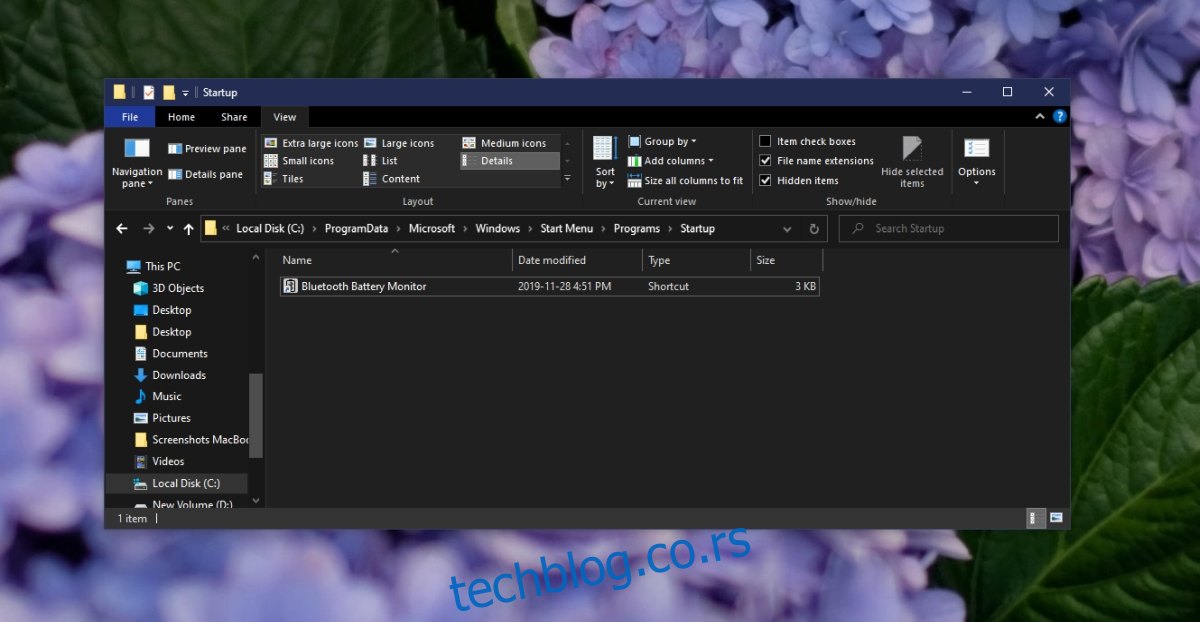Виндовс 10 може аутоматски да покреће апликације при покретању. Неке од ових апликација, као што је Виндовс Дефендер, су основне апликације које је ОС додао на листу ставки за покретање. Корисник може додати или уклонити друге апликације. Неке апликације имају опцију „Покрени при покретању“ у својим подешавањима што олакшава њихово додавање на листу ставки за покретање. Апликације које немају ову опцију морају се ручно додати на листу ставки за покретање тако што ћете их додати у фасциклу за покретање.
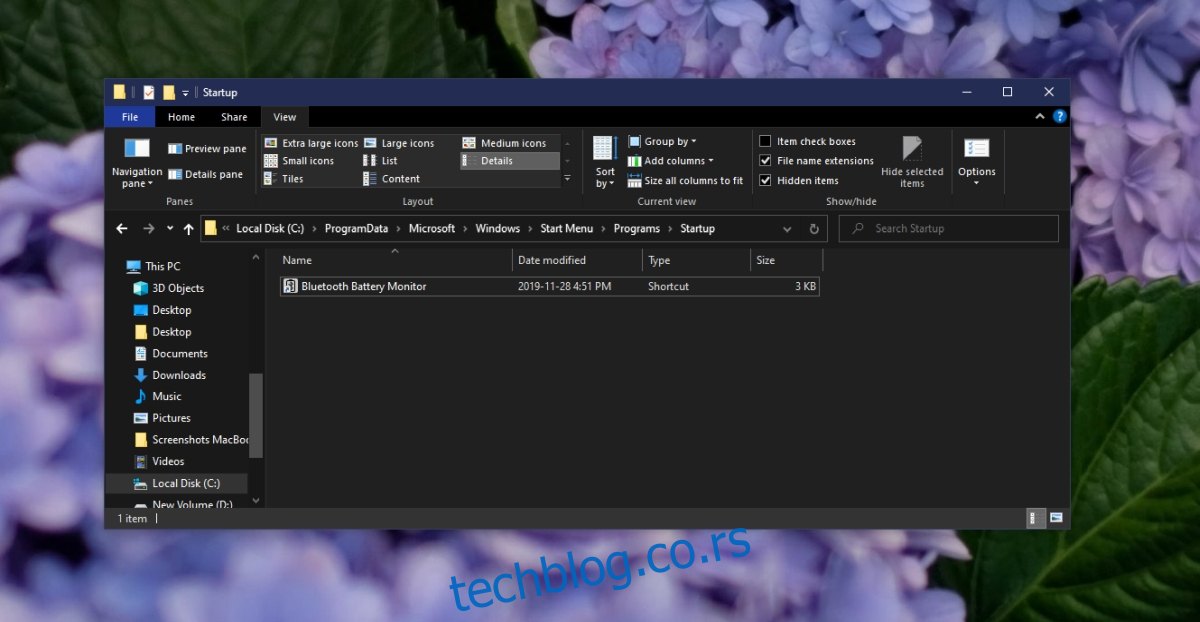
Преглед садржаја
Фасцикла за покретање оперативног система Виндовс 10
Фасцикла Стартуп је системска фасцикла која садржи апликације, датотеке и скрипте које ће се отворити када се Виндовс 10 покрене са радне површине. Ову фасциклу не треба мешати са директоријумом Старт менија који служи за чување апликација/плочица Старт менија.
Постоје две врсте директоријума за покретање; фолдер специфичан за корисника и фолдер за покретање за све кориснике. Фасцикла специфична за корисника ће садржати све ставке које корисник жели да покрене при покретању, док ће фасцикла за покретање за све кориснике садржати ставке које ће се покренути при покретању за све кориснике који се пријаве на систем.
Локација директоријума за покретање оперативног система Виндовс 10
Једини трик за додавање ставке у фасциклу Стартуп је знати где се налази.
Да бисте пронашли корисничку фасциклу за покретање, следите ове кораке;
Додирните Вин+Р пречицу на тастатури да бисте отворили оквир за покретање.
У оквиру за покретање унесите %АппДата% и додирните тастер Ентер.
У фасцикли која се отвори идите на Мицрософт>Виндовс>Старт Мену>Програмс>Стартуп.
Алтернативно, можете да налепите ово у траку локације Филе Екплорер-а, али да замените корисничко име својим корисничким именом,
C:UsersUsernameAppDataRoamingMicrosoftWindowsStart MenuProgramsStartup

Да бисте пронашли фасциклу за покретање за све кориснике, следите ове кораке;
Отворите Филе Екплорер.
Идите на картицу Приказ.
Омогућите „Скривене ставке“ да бисте приказали скривене датотеке и фасцикле.
Отворите Ц диск.
Идите на ПрограмДата>Мицрософт>Виндовс>Старт Мену>Програмс>СтартУп
Алтернативно, налепите ово на траку локације у Филе Екплорер-у и додирните Ентер.
C:ProgramDataMicrosoftWindowsStart MenuProgramsStartUp
Додајте апликације у директоријум за покретање оперативног система Виндовс 10
Додавање апликација у директоријум Стартуп је једноставно. Можете да пратите исти процес за обе врсте директоријума за покретање, међутим, за фасциклу Стартуп за све кориснике, биће вам потребна администраторска права да бисте додали ставку.
Кликните десним тастером миша на апликацију, датотеку или фасциклу коју желите да додате у фасциклу за покретање.
Изаберите Пошаљи на> Десктоп (Креирај пречицу).
Отворите директоријум Стартуп.
Исеците пречицу на радној површини за апликацију и налепите је у директоријум Стартуп.
Напомена: Виндовс 10 ће генерално блокирати покретање скрипти при покретању, али ће све друге врсте датотека, укључујући Аутохоткеи скрипте, радити. Ако желите да се апликација покреће са администраторским правима при покретању, мораћете да измените пречицу.
Уклоните апликације из директоријума за покретање оперативног система Виндовс 10
Да бисте уклонили апликацију, датотеку или фасциклу из директоријума за покретање, отворите је и избришите ставку.
Закључак
Знајући где се налази директоријум Стартуп, можете лако да смањите које се апликације покрећу при покретању. У идеалном случају, не бисте желели да апликације које нису неопходне задржите ван ове фасцикле тако да се систем брже покреће. Увек можете ручно покренути апликације када су вам потребне.